Иако ова функција троши батерију вашег уређаја, постоји нешто о томе хаптичка повратна информација због чега корисници ризикују. Наравно да ће можда морати да се позабаве ниском батеријом, али то је ризик који су спремни да преузму.
Наставите да читате да видите како можете укључите и искључите ову функцију. Видећете како то можете да урадите у подешавањима свог Андроид уређаја и у апликацији за тастатуру Гмаил. Могуће је чак и укључити хаптичку повратну информацију и звук док куцате.
Како да укључите/искључите Хаптиц Феед у подешавањима вашег Андроид-а
Ако у било ком тренутку желите да искључите хаптичке повратне информације, једноставно пратите кораке које сте пратили да бисте је укључили и искључили опцију. Да бисте укључили додирне повратне информације, идите на уређај подешавања, затим Звук. Додирните на Напредно опција која ће открити више опција.

Превуците мало надоле и искључите опцију Вибрација на додир. Ако желите да додате звук када куцате, не заборавите да укључите опцију Звукови при укључивању.
Како омогућити додирне повратне информације на Гбоард-у
Гбоард је један од најпопуларнијих популарне тастатуре за Андроид тамо негдје. Дакле, постоји велика шанса да га користите. Можете да укључите тако што ћете отворити тастатуру и додирнути три тачке на десној страни. Када видите различите опције, додирните Подешавања.
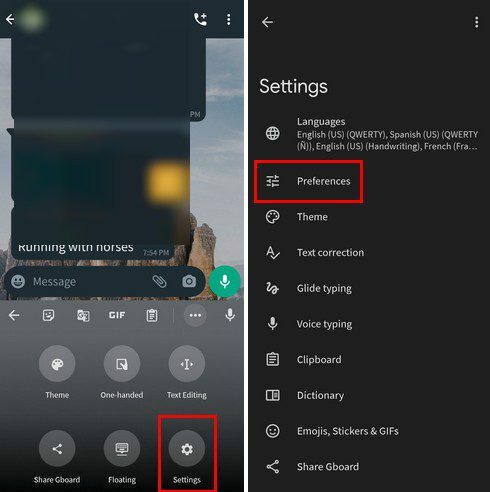
Када сте у подешавањима, превуците прстом надоле до одељка за притисак на тастер. Друга опција доле биће Хаптичка повратна информација о опцији притиска на тастер. Укључите га, али пре него што одете, морате да подесите интензитет. Ако једноставно одете након што га омогућите, нећете осетити никакву вибрацију када куцате.
Додирните јачину вибрације при притиску на тастер и када се појави клизач, прилагодите га по свом укусу.

Ако немате Гбоард и желите да га додате или било коју другу тастатуру, можете да одете у подешавања > Систем > Језик и унос > Тастатура на екрану > Управљање тастатуром на екрану. Пре него што прођете кроз ове кораке, уверите се да сте преузели тастатуру из Гоогле Плаи продавнице.
Закључак
Док неки можда не виде смисао коришћења хаптичких повратних информација, други не могу да живе без њих. Ако ћете сада испробати ову функцију, знате како можете да је укључите на свом Андроид уређају. Шта мислите о хаптичким повратним информацијама? Да ли вам је то од помоћи? Обавестите ме у коментарима испод и не заборавите да поделите чланак са другима на друштвеним медијима.